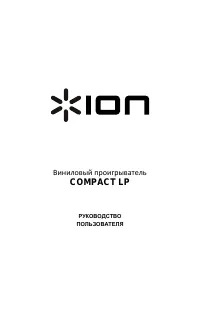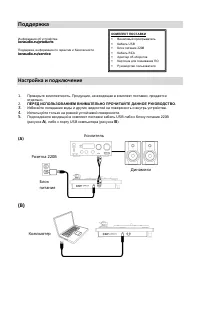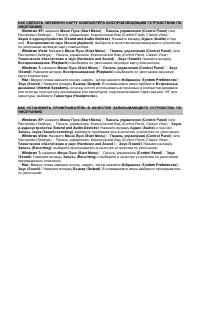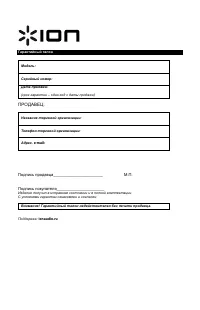Проигрыватели ION Compact LP - инструкция пользователя по применению, эксплуатации и установке на русском языке. Мы надеемся, она поможет вам решить возникшие у вас вопросы при эксплуатации техники.
Если остались вопросы, задайте их в комментариях после инструкции.
"Загружаем инструкцию", означает, что нужно подождать пока файл загрузится и можно будет его читать онлайн. Некоторые инструкции очень большие и время их появления зависит от вашей скорости интернета.
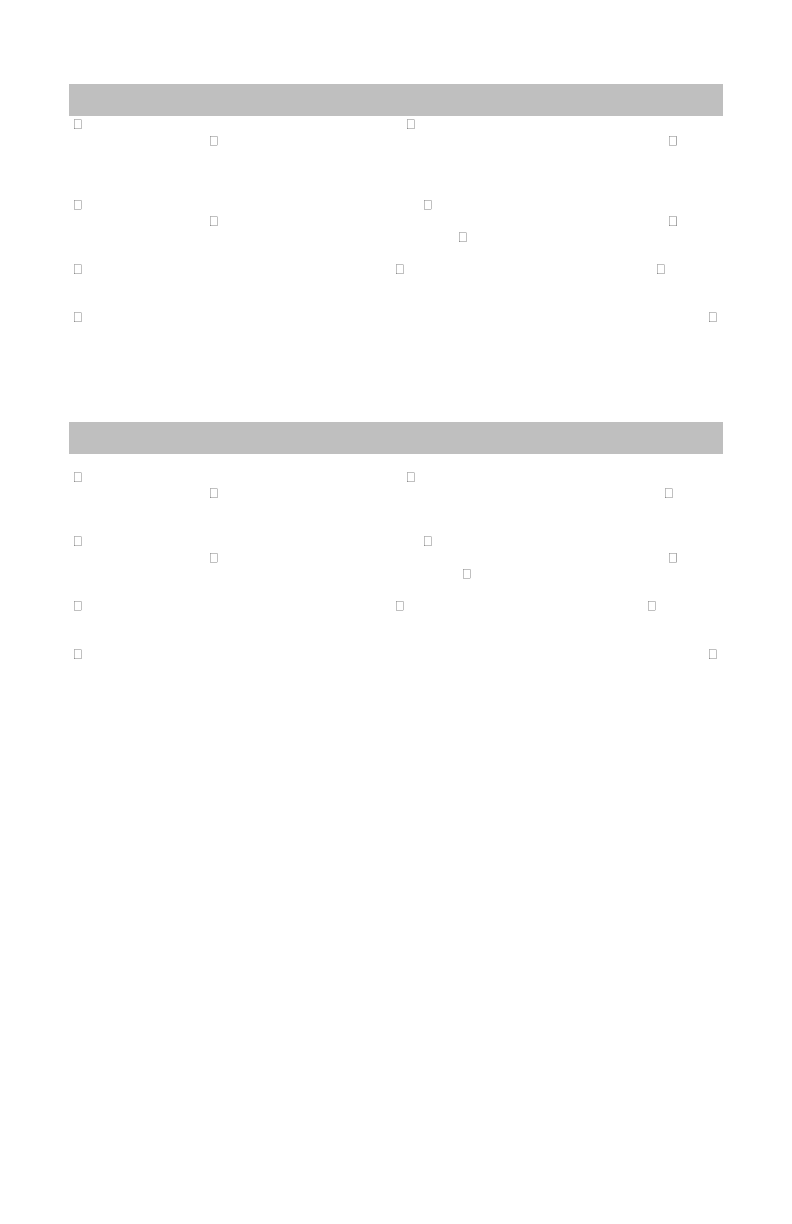
КАК СДЕЛАТЬ ЗВУКОВУЮ КАРТУ КОМПЬЮТЕРА ВОСПРОИЗВОДЯЩИМ УСТРОЙСТВОМ ПО
УМОЛЧАНИЮ
Windows XP:
нажмите
Меню Пуск (Start Menu)
Панель управления (Control Panel)
(или
Настройки (Settings) Панель управления, Классический Вид (Control Panel, Classic View)
Звуки и аудиоустройства
(
Sound and Audio Devices)
. Нажмите вкладку
Аудио
(
Audio)
и под
ней -
Воспроизвести звук (Sound playback)
, выберите в качестве воспроизводящего устройства
по умолчанию звуковую карту компьютера.
Windows Vista:
Нажмите
Меню Пуск (Start Menu)
Панель управления (Control Panel)
(или
Настройки (Settings) Панель управления, Классический Вид (Control Panel, Classic View)
Техническое обеспечение и звук (Hardware and Sound) Звук
(
Sound)
. Нажмите вкладку
Воспроизведение
(
Playback)
и выберите по умолчанию звуковую карту компьютера.
Windows 7:
нажмите
Меню Пуск (Start Menu)
Панель управления (Control Panel)
Звук
(
Sound)
. Нажмите вкладку
Воспроизведение
(
Playback)
и выберите по умолчанию звуковую
карту компьютера.
Mac:
Вверху слева нажмите иконку «apple», затем нажмите
Избранное
(
System Preferences)
Звук (Sound)
/ Нажмите вкладку
Вывод
(
Output).
В появившемся меню выберите
Встроенные
динамики
(
Internal Speakers),
если вы хотите использовать встроенные в компьютер динамики
или если вы пользуетесь динамиками или гарнитурой, подсоединенными через разъем 1/8" для
гарнитуры, выберите
Гарнитура (Headphones).
КАК УСТАНОВИТЬ ПРОИГРЫВАТЕЛЬ В КАЧЕСТВЕ ЗАПИСЫВАЮЩЕГО УСТРОЙСТВА ПО
УМОЛЧАНИЮ
Windows XP:
нажмите
Меню Пуск (Start Menu)
Панель управления (Control Panel)
(или
Настройки (Settings) Панель управления, Классический Вид (Control Panel, Classic View)
Звуки
и аудиоустройства
(
Sound and Audio Devices)
. Нажмите вкладку
Аудио
(
Audio)
и под ней -
Запись звука (Sound recording)
, выберите проигрыватель в качестве устройства по умолчанию.
Windows Vista:
Нажмите
Меню Пуск (Start Menu)
Панель управления (Control Panel)
(или
Настройки (Settings) Панель управления, Классический Вид (Control Panel, Classic View)
Техническое обеспечение и звук (Hardware and Sound ) Звук
(
Sound)
. Нажмите вкладку
Запись (Recording),
выберите проигрыватель в качестве устройства по умолчанию.
Windows 7:
нажмите
Меню Пуск (Start Menu)
Панель управления
(Control Panel)
Звук
(
Sound)
. Нажмите вкладку
Запись (Recording)
и выберите в качестве устройства по умолчанию
проигрыватель пластинок.
Mac:
Вверху слева нажмите иконку «apple», затем нажмите
Избранное
(
System Preferences)
Звук (Sound)
/ Нажмите вкладку
Вывод
(
Output).
В появившемся меню выберите проигрыватель
по умолчанию.
Характеристики
Остались вопросы?Не нашли свой ответ в руководстве или возникли другие проблемы? Задайте свой вопрос в форме ниже с подробным описанием вашей ситуации, чтобы другие люди и специалисты смогли дать на него ответ. Если вы знаете как решить проблему другого человека, пожалуйста, подскажите ему :)